
Bewegen von Steuerpunkten zum Anpassen einer Form
Da Steuerpunkte die Form definieren, können Sie die Form durch Bewegen von
Steuerpunkten ändern. Für alle im Folgenden beschriebenen Schritte verwenden Sie das
Werkzeug „Punkte bearbeiten“ (im Einblendmenü der 2D-Werkzeuge).
Tipp: Sie können auch mehrere Steuerpunkte verschiedener Formen gleichzeitig ändern,
indem Sie alle gemeinsam auswählen.
Steuerpunkte bewegen
µ
Wählen Sie Steuerpunkte auf der Form im Canvas-Bereich aus und bewegen Sie diese an
eine neue Position.
1310
Kapitel 20
Verwenden von Formen, Masken und Pinselstrichen
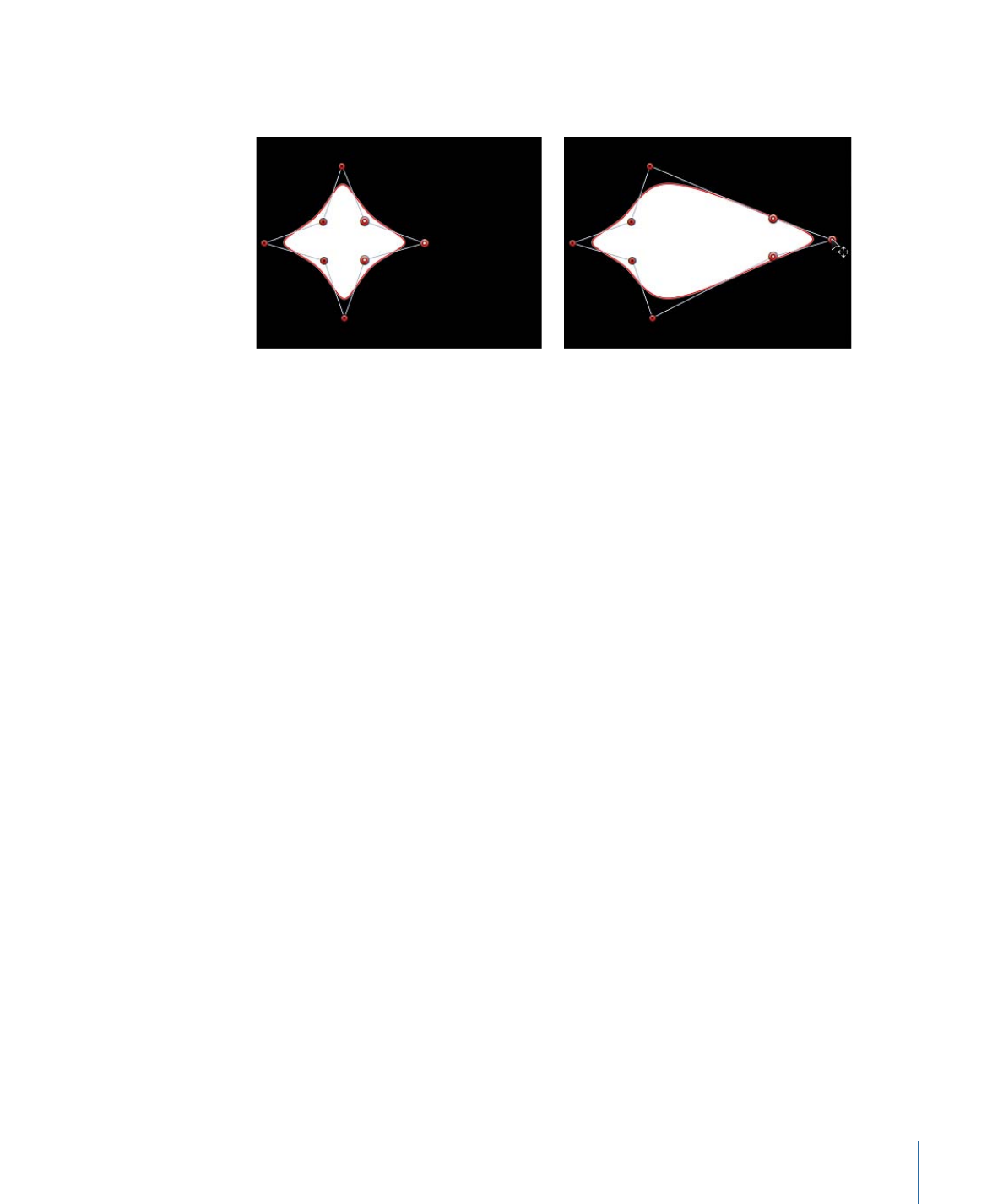
Wenn Sie die ausgewählten Steuerpunkte bewegen, wird der Rest der Form in Anpassung
an diese Änderung gedehnt bzw. gekrümmt.
Three shape control points selected
Moving all three points simultaneously
µ
Drücken Sie die Tastenkombination „Befehl-Linkspfeil“, „Befehl-Rechtspfeil“,
„Befehl-Aufwärtspfeil“ oder „Befehl-Abwärtspfeil“, um einen Punkt um ein Pixel zu
verschieben (oder „Befehl-Umschalt“ und die entsprechende Pfeiltaste zum Verschieben
um 10 Pixel).
Bewegung der ausgewählten Punkte eingrenzen
1
Wählen Sie Steuerpunkte aus.
2
Drücken Sie beim horizontalen, vertikalen oder diagonalen Bewegen eines ausgewählten
Punkts die Umschalttaste.
Wichtig:
Ausgewählte Steuerpunkte können lediglich bewegt werden - das Fixieren an
einer Ecke ist nicht möglich. Zum Drehen oder Skalieren der Steuerpunkte müssen Sie
den Befehl „Transformations-Steuerpunkte“ verwenden. Weitere Informationen finden
Sie unter
Transformieren mehrerer Steuerpunkte
.